Содержание
- Какие бывают бесплатные каналы?
- Что нужно для получения бесплатных каналов?
- Как настроить 20 бесплатных цифровых каналов самостоятельно?
- Настраиваем IPTV-каналы
- В чем отличия настройки каналов на телевизоре и приставке?
- В каких случаях приставка обязательна
- В каких случаях приставка не нужна
- Как вручную настроить на телевизоре?
- Отрегулирование ЦТВ DVB-T2
- Как перейти в режим цифры на приставке и осуществить поиск частот?
- Диапазоны частот для ЦТВ в Москве и других регионах РФ
- Как настроить цифровое ТВ на большинстве телевизоров?
- Инструкция по настройке цифрового ТВ на разных телевизорах
- Как настроить цифровое ТВ на приставке?
- Настройка бесплатных каналов на Смарт ТВ через IPTV
- Официальные сервисы для просмотра интернет ТВ
- Неофициальные приложения для просмотра телевидения через интернет
- Бесплатные IPTV плейлисты m3u от команды SlyNet
Современные умные телевизоры произвели настоящий переворот в развлекательной индустрии. Первые Smart TV были выпущены еще в 2009 году, но несмотря на это, некоторые пользователи до сих пор не знают обо всех их функциях. Одна из таких — возможность смотреть бесплатные телеканалы. При чем в высоком качестве либо через антенну, либо по интернету. Как настроить бесплатные каналы на Смарт ТВ, расскажем далее.
Какие бывают бесплатные каналы?
Все существующие телевизионные каналы можно разделить на несколько видов в зависимости от типа вещания.
- Цифровые. Цифровое телевидение представляет собой систему, которая позволяет передавать аудио- и видеосигнал в “цифре” при помощи радиоволн или по проводным линиям. Главная особенность такого формата вещания через антенну — высокое качество изображения независимо от каких-либо внешних условий.
- Спутниковые. Этот вид вещания также популярен среди многих пользователей. Он отличается хорошим качеством изображения и большим выбором каналов. Принцип работы заключается в том, что с наземного передатчика (антенны-тарелки) передается сигнал на спутник, расположенный на высоте более 35,5 тысяч километров. Там сигнал обрабатывается, усиливается и отправляет обратно.
- IPTV. Данный формат становится популярнее с каждым днем. IPTV представляет собой интернет-протокол телевидения, который использует для трансляции программ. Такой формат предполагает бесплатную возможность просмотра телеканалов и различного контента.
Что нужно для получения бесплатных каналов?
Так как настроить 20 бесплатных каналов – самая тривиальная и распространенная задача, то начнем мы описание именно с нее. Сделать это на самом деле очень просто. Подключение осуществляется с помощью обычной телевизионной антенны.
В случае с обычной телевизионной антенной и ее подключением сложностей обычно не возникает. А вот настройка интернет-вещания займет некоторое время. Для его настройки потребуется:
- телевизор с функцией Smart TV;
- подключение к скоростному интернету;
- специальное приложение, которое устанавливается на телевизор;
- плейлист с каналами (в некоторых случаях).
В целом настройка как цифрового, так и интернет-вещания на современных телевизорах схожа. Инструкции, приведенные ниже, подойдут для большинства моделей телевизоров LG, Samsung и т. д.
Как настроить 20 бесплатных цифровых каналов самостоятельно?
В случае с цифровым форматом, пользователям предлагается бесплатный просмотр 20 каналов. Для подключения достаточно подсоединить к телевизору кабель антенны и выполнить несколько шагов:
- После подключения кабеля необходимо войти в меню настроек телевизора и выбрать опцию автоматического поиска.
- На экране появится сообщение о том, как будет подаваться сигнал. В этом случае необходимо выбирать «Кабель».
- Следующий пункт направлен на определение типа сигнала. Необходимо выбрать «Аналоговый».
- После этого начнется автоматический поиск каналов.
Каналы, которые вещаются в плохом качестве, система будет игнорировать (при необходимости их можно настроить вручную). Настройки поиска рекомендуется сохранять.
Настраиваем IPTV-каналы
Рассмотрим способ настройки IPTV-каналов, который можно применить к любому Smart-телевизору независимо от его производителя. Чтобы бесплатно их смотреть, потребуется специальное приложение и доступ к интернету.
Для настройки необходимо:
- Подключить телевизор к интернету и войти в магазин приложений.
- В поиске ввести название приложения ViNTERA.TV.
- Скачать, установить и запустить приложение.
После запуска в правом верхнем углу будет находиться несколько разделов: «Интернет ТВ», «ТВ Провайдеров», «Настройки» и «Избранное». Достаточно только выбрать, какие каналы будут просматриваться. Некоторые из них могут работать даже при небольшой скорости интернета (500 кб/сек). Дальше можем найти плейлист (их много в интернете) и вставить ссылку на него в соответствующий раздел настроек.
Еще один способ настроить бесплатные каналы ТВ через интернет — использовать приложение SS IPTV. Так же, как и предыдущем случае, его необходимо скачать из Плей Маркета, установить и запустить. В окне приложения нажать на значок шестеренки и войти в настройки. Остается только добавить плейлисты с каналами и наслаждаться просмотром.
В чем отличия настройки каналов на телевизоре и приставке?
Технология Smart TV может быть внедрена как непосредственно в сам телевизор, так и в специальные внешние приставки, которые позволяют сделать любой телевизор «умным». Настройка бесплатных каналов на телевизоре со встроенным Смарт и на приставке имеет свои отличия. В первую очередь, настройка приставки занимает больше времени. Для того, чтобы бесплатно смотреть каналы через интернет, используя приставку, потребуется:
- специальное приложение IPTV для приставки;
- плейлист с каналами, который загружается в программу.
Плей-лист необязательно покупать у своего интернет-провайдера. На просторах интернета можно найти большое количество бесплатных списков каналов. Саму приставку настроить несложно. Для этого нужно:
- Войти в Play Market в меню приставки и найти программу «IPTV».
- Установить и запустить приложение.
- После запуска откроется окно с надписью «Добавить плейлист».
- Выбрать способ, которым это будет сделано: через URL или посредством загрузки из памяти устройства.
- Загружать плейлист, вводя его URL довольно затруднительно, если делать это при помощи пульта. Однако в таком способе есть большое преимущество — файл можно будет обновлять онлайн с сервера, получая доступ к еще большему количеству каналов.
- После загрузки листа на экране появится список каналов, среди которых можно выбрать любой и наслаждаться просмотром.
Чтобы смотреть любимые каналы в отличном качестве, необязательно платить деньги. Все это возможно благодаря современным Smart TV телевизорам и приставкам. Вышеприведенные инструкции помогут легко и быстро настроить бесплатные телеканалы и наслаждаться качественным вещанием в любое время суток.
Обычно для того, чтобы принимать цифровое ТВ, требуется приставка (она же ресивер, декодер, цифровой тюнер). Но в некоторых случаях телевизор будет показывать «цифру» и без неё. Попробуем разобраться, как быть в тех случаях, когда можно смотреть цифровое телевидение без приставки.
В каких случаях приставка обязательна
Вещание цифрового ТВ производится в рамках определенных стандартов. И в тех ситуациях, когда прием происходит в России, нужно держать в памяти следующие аббревиатуры:
- DVB-T2 — стандарт европейского эфирного телевещания второго поколения. Именно в нем работают все российские ретрансляторы;
- DVB-C и DVB-С2 – это стандарты кабельного вещания;
- DVB-S и DVB-S2 – форматы спутникового вещания.
В том случае, если у вас относительно старый телевизор и он не поддерживает ни один из вышеуказанных стандартов, надо использовать приставку. Без нее прием «цифры» невозможен.
Рекомендуем проверить онлайн за 1 минуту, поддерживает ли ваш телевизор цифровое ТВ.
В каких случаях приставка не нужна
Вам нравятся ТВ-приставки?
В эпоху интернета и современного коммуникационного оборудования существуют варианты подключения цифрового телевидения без приставки. Рассмотрим все 4 таких способа.
| Абонентская плата, руб. | Количество каналов, шт. | Что надо | |
| Эфирное ТВ | 20-30 | Цифровой телевизор с поддержкой DVB-T2, ДМВ-антенна | |
| Кабельное ТВ | от 250 | 50-150 | Цифровой телевизор с поддержкой DVB-C |
| IPTV на компьютере | от 0 до 1000 | Без ограничений | Высокоскоростной доступ в интернет (от 15 Мбит/с), ПК |
| Smart TV | от 0 до 1000 | Без ограничений | Высокоскоростной доступ в интернет (от 15 Мбит/с), Smart-телевизор |
Эфирное ТВ на цифровом телевизоре
Пожалуй, самый простой способ подключения ТВ. Если телевизор поддерживает прием DVB-T2 за счет встроенного тюнера, то процедура подключения выглядит следующим образом:
- Устанавливается ДМВ-антенна, ориентируется в направлении ближайшего ретранслятора и подключается к телевизору;
- ТВ-приемник переключается в режим настройки (как правило, с помощью кнопки «Меню» на пульте ДУ);
- Проводится автоматическая или ручная настройка каналов.
Подключение цифрового ТВ на современном телевизоре
Преимущества:
Нет абонентской платы.
Недостатки:
Мало каналов.
Возможно появление «радиотени» от холмов, гор, густых лесов или капитальных строений.
Встречаются места, куда сигнал не доходит.
Кабельное ТВ
Разница между кабельным и эфирным цифровым телевещанием состоит в том, что сигнал передается прямо в кабель, который подключается к телевизору.
Для того чтобы подключить кабельное вещание без приставки, необходимо иметь следующее оборудование:
- ТВ-приемник, способный принимать сигнал соответствующего качества. Учитывая, что даже в Европе действует одновременно и устаревший стандарт вещания DVB-C, и новый DVB-С2, это крайне нетривиальная задача. Здесь нужно обращаться к провайдеру, уточняя параметры приема.
- Кабельное подключение от распределительного щита в подъезде многоквартирного дома.
Чтобы подключить цифровое телевидение через кабель, необходимо предпринять следующие шаги:
- Заключить договор с провайдером, обслуживающим конкретный дом.
- Провести в свою квартиру кабель и получить у оператора смарт-карту и подключить все это к соответствующим входам ТВ-приемника.
- Настроить телевизор на прием. Здесь могут потребоваться сведения о технических условиях передачи сигнала по кабелю (стандарт, частота и т. д.). Получить их можно у оператора кабельного телевидения на официальном сайте или в офисе. Осуществить настройку телевизора на цифровые каналы без приставки можно как в автоматическом, так и в ручном режиме.
Преимущества:
50 — 150 каналов.
Сигнал принимается везде, куда протянул линию провайдер.
Высокое качество сигнала, не зависящее от внешних условий.
Недостатки:
Количество принимаемых каналов зависит от провайдера.
Абонентская плата от 250 руб/мес и более.
Скрыть содержание
Как вручную настроить на телевизоре?
Рассмотрим, как вручную настроить цифровое телевидение. На телевизорах, поддерживающих цифровое вещание, можно настроить бесплатные федеральные каналы в улучшенном качестве. Есть два способа вручную настройки: быстрый автоматический и долгий для Смарт TV.
Быстрый способ
Для того чтобы запустить автоматическую настройку, необходимо выполнить несколько простых действий.
- Зайти в меню своего телевизора с помощью специальной кнопки на пульте управления или на корпусе.
- Зайти в пункт меню «Каналы».
- Выбрать режим приёма – антенна или кабель, а найти в списке «автонастройку» и запустить.
Таким образом, телевизор сам найдёт все доступные ему аналоговые и цифровые каналы.
Если необходимо настроить цифровое вещание определённой телекомпании, на их официальном сайте необходимо найти параметры для настройки и ввести их, выбрав в том же меню ручную настройку.
Для Смарт ТВ
Запустить настройку на Смарт ТВ так же просто, как и на обычных телевизорах. Для этого необходимо:
- Зайти в меню, выбрать пункт «каналы», затем «автопоиск».
- Задать источник входного сигнала – антенна, кабель или спутник (можно выбрать несколько).
- Выбрать поставщика цифрового телевидения (или нажать «другие операторы»).
- Задать диапазон частот для сканирования. На 2019 год актуальным диапазоном считается: начальная частота — 274 000, конечная частота — 770 000. ID сети – Авто.
- Выбрать параметры поиска. Например, «только цифровые» — телевизор не будет настраивать аналоговые каналы. «Пропуск зашифрованных программ» — не будет настраивать платные.
- Подтвердить все действия и запустить поиск и настройку каналов.
Вместе с телеканалами, телевизор может найти и настроить несколько радиостанций.
Отрегулирование ЦТВ DVB-T2
После того, как приставка DVB-T2 была подключена и настроена, можно настраивать на телевизоре цифровые каналы. Инструкция создана на примере телевизора Samsung.
- Входим в меню и выбираем пункт «Канал».
- В подменю «Антенна» выбираем методом приёма именно антенну.
- Выбираем способ настройки – ручной или автоматический.
Автонастройка
Самый быстрый и простой способ. Всё, что для этого нужно – выбрать соответствующий пункт в меню и то, какие каналы будет искать телевизор – только цифровые, только аналоговые или и те, и другие. Все дальнейшие действия телевизор произведёт сам.
Налаживание вручную
Для ручной настройки необходимо знать номера пакетов (они же мультиплексы), содержащих в себе по 10 цифровых каналов.
Так как сейчас бесплатно можно смотреть 20 цифровых каналов, таких «пакетов» в свободном доступе — 2.
- Чтобы начать ручную настройку, выбираем в меню «Канал» соответствующий пункт.
- В открывшемся окне выбираем «Настройка цифровых каналов», а затем нажимаем «Создать».
- Теперь необходимо выбрать номер пакета. Для Москвы актуальные номера – 24, 30 и 34. В строке «Канал» выбираем нужное число и ждём, пока значение в строке «Качество сигнала» не будет равно 100%. После этого нажимаем «Поиск».
- Телевизор автоматически сохранит найденные каналы и оповестит об этом во всплывающем окне.
Если номера пакетов не дают 100% сигнала, в окне поиска необходимо поменять частоту. Подходящая частота для Москвы: 498 МГц, 546 МГц и 578 МГц.
Как перейти в режим цифры на приставке и осуществить поиск частот?
В первую очередь цифровую приставку необходимо подключить к телевизору. Антенный кабель подключается к антенному входу приставки, а она сама – к телевизору с помощью HDMI (обеспечивает наилучшее качество изображения), AV или SCART. После этого, включив телевизор, в меню выбрать необходимый источник сигнала.
Во время первого включения необходимо задать определённые параметры для поиска нужных каналов:
- В качестве страны выбрать Россию.
- Задать тип сигнала. По умолчанию будет стоять DTV-T/DTV-T2, то есть и аналоговые, и цифровые каналы сразу. Можно оставить так или выбрать что-то одно.
- Перейти к автоматической или ручной настройке каналов.
Диапазоны частот для ЦТВ в Москве и других регионах РФ
Для того чтобы настроить цифровое телевидение в своём регионе, необходимо знать номер пакета вещания и его частоту. Ниже представлена таблица частот по регионам России.
| Регион | Номер пакета | Частота вещания (МГц) |
| Алтайский край | 32, 34 | 562, 578 |
| Амурская область | 23, 33 | 490, 570 |
| Архангельск | 26, 32 | 514, 562 |
| Астраханская область | 26, 36 | 514, 594 |
| Владимир | 36, 50 | 594, 706 |
| Волгоградская область | 21, 47 | 474, 682 |
| Вологодская область | 26, 31 | 514, 554 |
| Воронеж | 24, 57 | 498, 762 |
| Москва | 30, 24 | 546, 498 |
| Еврейская автономная область | 34, 37 | 578, 602 |
| Забайкальский край | 26, 30 | 514, 546 |
| Ивановская область | 59, 57 | 778, 762 |
| Иркутск | 24, 25 | 498, 506 |
| Кабардино-Балкарская Республика | 34, 21 | 578, 474 |
| Калининград | 47, 41 | 682, 634 |
| Калужская область | 26, 34 | 514, 578 |
| Камчатский край | 23, 27 | 490, 522 |
| Карачаево-Черкесская Республика | 58, 59 | 770, 778 |
| Кемеровская область | 21, 46 | 474, 674 |
| Кировская область | 32, 36 | 562, 594 |
| Костромская область | 60, 24 | 786, 498 |
| Краснодарский край | 37, 53 | 602, 730 |
| Красноярский край | 25, 38 | 506, 610 |
| Курган | 37, 49 | 602, 698 |
| Курск | 24, 53 | 498, 730 |
| Санкт-Петербург | 35, 45 | 586, 666 |
| Липецкая область | 30, 40 | 546, 626 |
| Магаданская область | 26, 36 | 514, 594 |
| Мурманск | 32, 35 | 562, 586 |
| Ненецкий автономный округ | 26, 30 | 514, 546 |
| Нижегородская область | 28, 53 | 530, 730 |
| Новгородская область | 51, 57 | 714, 762 |
| Новосибирская область | 44, 59 | 658, 778 |
| Омская область | 40, 44 | 626, 658 |
| Оренбургская область | 33, 60 | 570, 786 |
| Орловская область | 26, 41 | 514, 634 |
| Пензенская область | 57, 44 | 762, 658 |
| Псковская область | 31, 34 | 554, 578 |
| Ростов | 37, 38 | 602, 610 |
| Рязанская область | 43, 27 | 650, 522 |
| Самара | 27, 57 | 522, 762 |
| Саратов | 36, 40 | 594, 626 |
| Сахалинская область | 37, 49 | 602, 698 |
| Свердловская область | 49, 60 | 698, 786 |
| Севастополь | 47, 45 | 682, 666 |
| Смоленск | 39, 46 | 618, 674 |
| Ставрополь | 57, 32 | 762, 562 |
| Тамбов | 46, 56 | 674, 754 |
| Тверь | 37, 58 | 602, 770 |
| Томск | 21, 44 | 474, 658 |
| Тула | 34, 60 | 578, 786 |
| Тюмень | 35, 44 | 586, 658 |
| Ульяновская область | 56, 59 | 754, 778 |
| Хабаровск | 30, 38 | 546, 610 |
| Челябинск | 24, 40 | 498, 626 |
| Ярославль | 39, 36 | 618, 594 |
Переход на цифровое телевидение – необходимый шаг. С помощью цифрового сигнала можно смотреть гораздо больше телеканалов по всей стране, не боясь потерь качества и помех. Просмотры любимых передач станут комфортнее и доступнее.
Главная / Smart TV / LG Smart TV
Цифровое телевидение является бесплатным на всей территории России. Пусть выбор небольшой, всего 20 телеканалов, но здесь всегда отображаются актуальные новости о всем мире и первыми выходят развлекательные программы. Все, что нужно сделать, чтобы получить к ним – установить антенну и настроить цифровое ТВ на телевизоре или приставке. Мы уже давали советы по выбору лучшей антенны для приема цифрового ТВ. Теперь приведем инструкции по настройке телевизоров и приставок на примере популярных марок устройств.
Как настроить цифровое ТВ на большинстве телевизоров?
Если антенна установлена правильно и в телевизоре есть DVB-T2 тюнер, остается только произвести настройку. В целом алгоритм действий подобный на большинстве телевизоров. Следуя по логике из инструкции ниже, вы сможете выполнить настройку практически на любом устройстве.
Читайте также: Рейтинг лучших комнатных антенн для цифрового ТВ
Как настроить цифровое ТВ:
- Заходим в основное меню телевизора, а оттуда – в «Настройки».
- Выбираем пункт «Телеканалы», «Телевидение» или «Каналы».
- Запускаем «Автонастройка» и выбираем источник сигнала «Кабель».
- Жмем на вариант «Цифровое», если появляется выбора.
- Ожидаем, пока телевизор обнаружит каналы.
В некоторых случаях автоматическое обнаружение цифровых каналов не работает. В этом случае выбираем «Ручной» режим поиска и указываем данные поиска вручную. Часть данных можно найти на карте ЦЭТВ. Важна частота (МГц) и частота канала. Возможно пригодится еще скорость (6875 kS/s) и модуляция – обычно 256 QAM. Они нужны реже.
Инструкция по настройке цифрового ТВ на разных телевизорах
Не только у разных производителей, но и даже у моделей название некоторых пунктов может немного отличаться. Для примера мы рассмотрим особенности настройки телевидения на самых популярных устройствах.
Читайте также: Как сделать, чтобы телевизор показывал без антенны?
Samsung
Инструкция по настройке цифровых каналов на телевизорах Samsung:
- Переходим в «Настройки» телевизора.
- Идем в раздел «Трансляция».
- В строке «Антенна» выбираем «Кабель».
- Открываем «Автонастройка» и активируем «Автонастройка», затем жмем на кнопку «Пуск».
- В строке «Тип канала» меняем на «Цифровой».
Если нужно будет вручную указывать параметры подключения, то начальную и конечную частоту можно посмотреть на карте ЦЭТВ. Для каждого региона частота отличается. Выберите свой адрес и узнаете актуальные для вашей области данные. Скорость передачи – 7000 KS/s, а модуляция – 256 QAM.
В результате нового поиска будет удален старый список каналов, то есть он будет сформирован заново. Каналы могут находиться на других кнопках.
LG
Чтобы посмотреть эфирные каналы на LG, нужно сделать следующее:
- Открываем «Настройки» вкладку «Каналы».
- Активируем «Автопоиск» и выбираем в качестве источника «ТВ-антенна».
- Нажимаем на вариант «Только цифровые», жмем на «Ок».
В «Редакторе каналов» можно изменить расположение каналов. Также в меню можно посмотреть качество приема сигнала.
Читайте также: Как настроить цифровые, спутниковые каналы и IPTV на LG?
Sony
Это тот случай, когда настройка телевизора через антенну на 20 каналов выполняется не совсем стандартным образом. Точнее расположение нужных пунктов находится в непривычном месте.
Инструкция по настройке Триколор ТВ, МТС ТВ цифрового телевидения на Sony:
- Жмем на пульте кнопку Home.
- Стрелочками переходим во вкладку «Установки».
- Выбираем опцию «Цифровая конфигурация» и активируем опцию «Автопоиск цифровых каналов».
- В вопросе «Автопоиск» жмем на «Да».
- Выбираем вариант «Кабель», среди списка операторов жмем на «Другое».
- «Тип сканирования» выставляем в положение «Полное» и жмем на кнопку «Начать».
- Ожидаем завершения процедуры и наслаждаемся каналами.
Также вы можете посмотреть всю процедуру подключения наглядно на видео.
Philips
Пошаговая инструкция по настройке цифрового телевидения на Philips:
- Нажимаем на домик на пульте и выбираем «Настройки».
- Жмем на раздел «Установка антенного/кабельного подключения».
- Выбираем «Поиск каналов».
- Устанавливаем подходящую страну, затем – антенну DVB-T.
- Нажимаем на «Только цифровые каналы» и запускаем «Поиск».
Важно! Возможно, лучше будет выбрать страну «Финляндия» или «Швеция». Это на случай, если не удастся подключиться к просмотру каналов в родном регионе.
DEXP
Как настроить цифровые каналы:
- Открываем меню и выбираем «Настройка каналов».
- Выбираем вариант «Цифровое ТВ».
- В блоке «Страна» устанавливаем свою, а в строке «Поиск» – «Автопоиск».
- Как только завершится процедура, каналы будут доступны для просмотра.
Как настроить цифровое ТВ на приставке?
Если телевизор по умолчанию не может поддерживать Т2 телеканалы (в нем нет тюнера), потребуется приставка. Это актуально для всех ТВ до 2012 года, а также для тех, у которых нет встроенного тюнера. Сама процедура настройки не очень сложная, сложнее подключение. Вот инструкция, как подключить цифровую приставку к ТВ старого образца. Затем останется самое малое.
Как настроить цифровое ТВ на приставке:
- Жмем на кнопку на пульте телевизора – «Source» или «Режим», затем выбираем AV. AV используется чаще всего, но все зависит от типа подключения.
- Переходим в «Меню» и выбираем вкладку «Поиск каналов».
- Нажимаем на «Ручной поиск», а затем указываем частотный канал, который мы узнаем на карте ЦЭТВ. Нужно всего лишь выбрать ближайшую вышку и там будет отображаться частотный диапазон. Альтернатива – вручную указать частоту с той же карты ЦЭТВ.
- Запускаем поиск.
В результате данной процедуры приставка может найти только 10 каналов. В таком случае нам нужно перейти на карту ЦЭТВ и указать частотный диапазон для второй вышки. Процедура поиска идентична описанной выше, только частоты будут другими.
Теперь вы можете сами настроить цифровое телевидение на телевизоре со Smart TV, просто с DVB-T2 или через приставку. Ничего сложного в этом нет, единственная трудность заключается в огромном разнообразии приставок, способов подключения и регионов. К сожалению, нельзя указать данные, применимые для всех. Нужно оперировать динамическими данными. Где их искать, мы описали ранее, надеемся, все пройдет гладко.
Если будут вопросы, оставляйте их в комментариях.
Андрей Системный администратор Вопрос эксперту Как настроить телевизор Supra на цифровое телевидение? Как настроить телевизор AMCV?
Умные телевизоры произвели настоящий переворот в индустрии развлечений. Первые ТВ со встроенной функцией Смарт были выпущены в 2009 году. Прошло 10 лет, но некоторые пользователи до сих пор не знают обо всех возможностях Smart TV.
Мой друг решил поставить третий телевизор на кухне, но в компании «Подряд» г. Владивостока, к которой он подключен, за каждый кабель предусмотрена оплата. Да и провод он тянуть не захотел, а ремонт уже давно сделан и менять что-то в интерьере неохота. Я задался вопросом об альтернативном телевидении пришёл к выводу, что единственный доступный способ — IPTV.
В этой статье расскажу, как смотреть платные и бесплатные каналы на Смарт ТВ без приставки и проводов. Вы сможете правильно настроить софт и расширить потенциал своего телевизора.
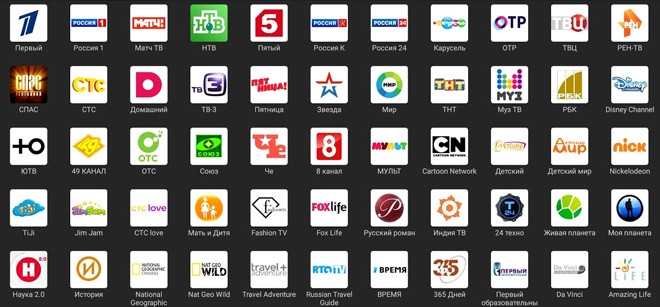
Настройка бесплатных каналов на Смарт ТВ через IPTV
Метод можно применить к любому из телевизоров с функцией Smart TV — LG, Sony, Samsung, Philips. Вам понадобится специальное приложение для просмотра бесплатных телеканалов через сеть Wi-Fi. Вы загружаете его, запускаете, и телеканалы готовы к просмотру.
- Зайдите в магазин приложений.
- В поиске введите «ViNTERA.TV«.
- После загрузки и установки запустите приложение.
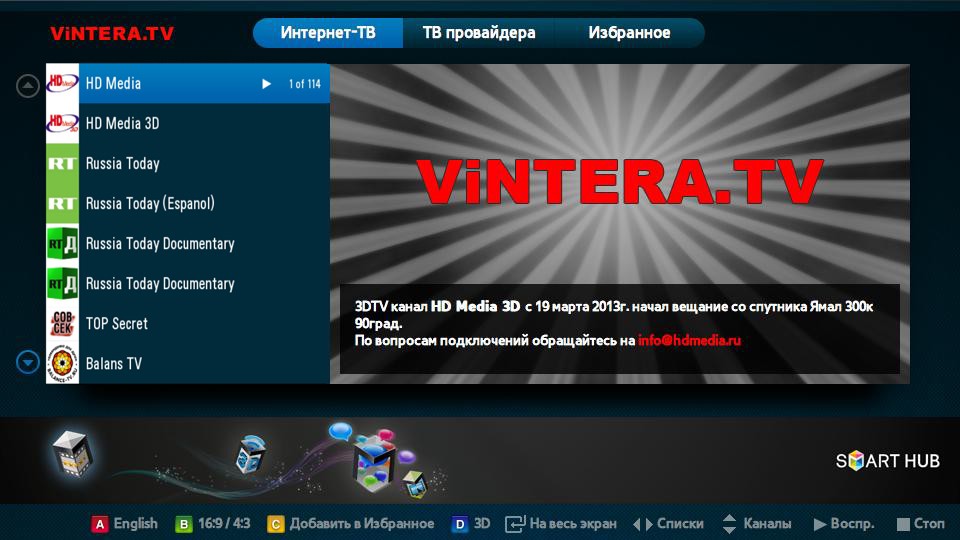
В телевизорах разных фирм индивидуальные операционные системы:
- Если у вас Samsung 2010-2013 г.г. выпуска, скачать программу можно в магазине приложений «ApplicationStore» в разделе «Видео».
- Если ваш Самсунг младше 2014 года, ищите приложение в «Categories» в разделе «Видео».
- На всех LG выпущенных в 2014 году и позднее, приложения устанавливаются из официального магазина LG Smart World.
- В телевизорах Филипс приложение нужно искать в «App Gallery».
- В ТВ Sony весь софт ставится через «OperaTV Store».
После запуска приложения в правом верхнем углу вы найдёте несколько разделов — «Интернет ТВ», «ТВ провайдеров», «Избранное», «Настройки». Выберите какие каналы и как будете смотреть. Некоторые из них работают при низкой скорости интернета (500 кб/сек) – полезно, если у вас ещё не провели оптоволокно.
Официальные сервисы для просмотра интернет ТВ
Помимо ViNTERA.TV, существуют другие сервисы для бесплатного и платного просмотра телеканалов и фильмов.
SS IPTV (Simple Smart IPTV) – приложение позволяет смотреть каналы любого ОТТ-оператора, чьи видео-потоки совместимы с платформой вашего телевизора (поддерживаются LG и Samsung).
Когда запустите приложение, у вас не будет никаких плейлистов для просмотра. Чтобы загрузить список каналов с внешнего источника:
- Перейдите в меню и откройте пункт «Контент».
- Выберите «Внешние» и нажмите «Добавить». Вам нужно указать имя списка и ссылку, в конце статьи я разместил 7 популярных плейлистов.
Читайте также: Как самому починить наушники если порвался провод: инструкция по ремонту с фотографиями
Чтобы добавить внутренний плейлист:
- Зайдите в меню приложения, откройте раздел «Общие» и нажмите «Получить Код».
- Откройте сайт SS IPTV и введите полученный код в редакторе плейлистов.
- Нажмите «Добавить».
Обратите внимание: Если в вашем плейлисте содержатся ссылки на мультикастовые потоки, воспроизведение возможно только при проводном подключении телевизора к интернету. Кроме того, первый запуск на LG webOS TV может происходить с задержкой около минуты. Вы также можете смотреть ТВ по Wi-Fi, если ваш роутер поддерживает функцию udp proxy.
Пример настройки SS IPTV смотрите на примере телевизора LG с операционной системой WebOS:
Peers.tv – простое и популярное приложение. При первом запуске Peers автоматически определяет провайдера и при наличии плэйлиста в цифровом формате, подгружает его в общий список, совместно с интернет каналами. Удобный инструмент – добавление любимых каналов в папку избранных.
Бесплатная версия программы выводит рекламу. Если вы редко смотрите телевизор, то фактически реклама такого формата не будет сильно напрягать.
Tvzavr.ru — отличное качество воспроизведения, низкая цена подписки. Система розыгрышей для подписчиков, куча разных бонусов. Стоимость подписки – 249 руб./мес. Бесплатный просмотр доступен в разрешении 240p, вместо FullHD.
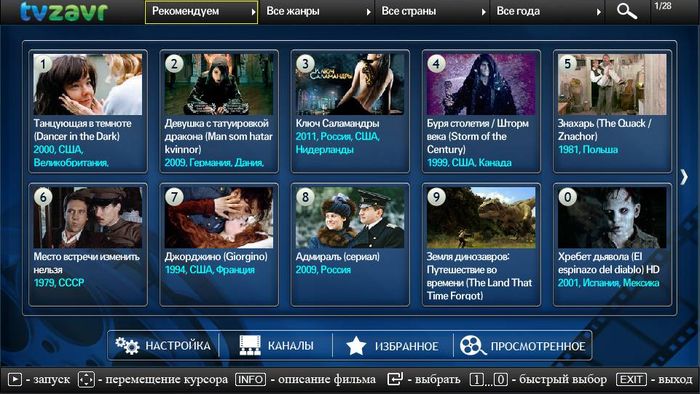
Ivi.ru — наверное, самый популярный русскоязычный сервис для просмотра телевидения. Не просит постоянной подписки — есть фильмы, которые можно просматривать бесплатно, только по ходу фильма будет показываться реклама длиной 15-30 секунд. Также есть платная подписка, в которой доступна библиотека из более чем 60 000 фильмов и сериалов без рекламы. Цена 399 руб./месяц.
Tvigle — популярный ресурс с низкой ценой – 99 руб./мес. Если не платить – доступен просмотр с рекламой. Маленькая фильмотека, но кино, которое есть, можно просматривать без ограничений. Основной минус – невозможность просматривать свежие фильмы.
Megogo.net — отличный сервис для стран СНГ. Около 3 000 фильмов, мультфильмов и сериалов. Вариант бесплатного просмотра есть, но не распространяется на все существующие фильмы. Платными в основном будут свежие кинокартины или просто фильмы с отличным качеством. Есть подписка — 397 руб./месяц.
Oll.tv — подходит для украиноговорящих пользователей. Сервис сотрудничает с большим количеством телеканалов. Можно просматривать новые фильмы сразу после выхода, что повышает его значимость на фоне конкурентов.
В сервисе есть 3 разных тарифа:
- Оптимум — 1 грн./мес. В него входит более 170 телеканалов на самые разные тематики — спорт, каналы для детей, познавательные, каналы с фильмами, а также неограниченный доступ к тысячам фильмов. 181 телеканал, 25 из которых в HD.
- Премиум — 99 грн./мес. В комплекте к обычным вы получите телеканалы с фильмами от Sony, FOX, TV1000, а также премиальные спортивные – Viasat, познавательные – National Geographic и детские – Cartoon Network, Nickelodeon. В библиотеке более 200 телеканалов, 32 из которых в HD качестве, а также неограниченный доступ к видеотеке OLL.TV.
- Старт — базовый пакет по цене 59 грн./мес. Включает в себя 130 телеканалов, в которых 16 с HD качеством. Открывается неограниченный доступ к кинозалам, видеотеке OLL.TV, а также доступ к музыке и онлайн радио.
Читайте также: Как подключить жёсткий диск к телефону на Android через OTG переходник?
В дополнение вы можете приобрести пакеты:
- Киноман — 15 000 фильмов и сериалов. Любое кино на ваш вкус. «Новый день — новый фильм», так гласит описание к этому пакету. Цена — 1 грн./2 недели.
- Амедиатека — отличный выбор для любителей сериалов от HBO. Высокое качество и еженедельное пополнение коллекции. 99 грн./мес.
- МегаХит — в комплекте идут только 2 канала. На них транслируются самые актуальные новинки из мира кино. Также показывают просто хорошие фильмы, которые не раз выигрывали титулы в индустрии кино. Цена — 59 грн./мес.
- Футбол — прямые трансляции с мировых турниров. Высокое качество, своевременная информация о турнирных таблицах, футболистах и матчах. Цена — 89 грн./мес.
MegaFon.TV — приложение поддерживается телевизорами любой марки, изготовленными после 2013 г. Исключение составляют модели на системе Tizen. Есть платные фильмы и пакеты каналов, а также бесплатные по акции. Использование доступно абонентам Мегафона при подключении услуги МегаФон ТВ.
Лайк ТВ (Like TV) – это приложение для просмотра IPTV от «Сибирских сетей» для LG Smart TV. Доступно только абонентам компании и только тот пакет каналов, который предоставляется на тарифном плане сети.
Как видите, просматривать телевидение не обязательно через антенну. Вы можете одновременно установить несколько приложений для оценки качества и функционала.
Интерактивное ТВ – общее название телевидения по запросу с возможностью управления просмотром: вы можете перематывать и останавливать передачу на любом моменте за последние несколько дней. Сервис позволяет просматривать телевидение под одной учётной записью на нескольких устройствах – телевизорах, планшетах, смартфонах и IPTV-приставках. То есть вы можете поставить в каждой комнате по телевизору, а также смотреть передачи на телефоне.
Услуга интерактивного телевидения есть практически у каждого провайдера. Плейлист зависит от вашего тарифного плана. Федеральные каналы обычно бесплатны.
Неофициальные приложения для просмотра телевидения через интернет
ForkPlayer. Позволяет находить и просматривать фильмы в online-режиме, через открытые источники бесплатно. Фильмы можно смотреть из интернета или с флешки. Можно создавать M3U (IPTV), XML плейлисты каналов. Fork Player особо популярен среди обладателей Samsung Smart TV.
Интерфейс программы ForkPlayer, обратите внимание — погоду показывает по умолчанию в Киеве
Инструкцию по настройке смотрите на видео:
Читайте также: Смарт ТВ или приставка на Андроиде: что лучше, в чём различия и как подключить?
Вот ссылка на рабочий плейлист для Форка http://195.245.118.36/allin2.xml
Вводить её нужно на главной странице плеера в строку «Введите поисковый запрос или URL-адрес сайта, плейлиста XML / M3U»
Добавляем список бесплатных каналов в ForkPlayer
Каналы с клубничкой включаются в разделе «Настройки-Настройки приложения-Взрослый контент-Вкл». Чтобы они активировались, после включения вернитесь назад и ещё раз введите адрес плейлиста.
Так выглядят добавленные каналы в ForkPlayer
Чтобы не вводить адрес каждый раз при включении телевизора, в верху плеера нажмите на звёздочку и выберите «Добавить в Стартовое меню». Можно поменять иконку если нажать на неё и выбрать «Редактировать-Выбрать иконку», а потом перейдите в список каналов и кликните на любой, картинка которого вам понравилась. Также можно переименовать кнопку списка каналов на главном экране.
Добавление плейлиста на главный экран
Для использования всех функций и возможностей плеера вам может понадобиться установка «вспомогательного» приложения RemoteFork.
nStreamLmod. Приложение разрабатывалось специально для пользователей Samsung. Доступ к видеороликам, размещенным на YouTube, а также к онлайн-кинотеатрам, в том числе вещающим в HD качестве. Есть полная программа передач. Фильмы на торрентах, можно смотреть без предварительного скачивания, но требуется объединение телевизора с компьютером.
Приложение платное, тестовый период – 30 дней. После его окончания функционал урезается.
XSMART. Есть раздел «Кинозал», представляющий много сайтов с фильмами. В разделе ТВ содержатся платные и бесплатные сервисы для просмотра IPTV. Есть возможность добавить собственные плейлисты через личный кабинет или облако закладок.
GetsTV. Виджет позволяет смотреть фильмы, сериалы, включая новинки, а также цифровое телевидение абсолютно бесплатно. Помимо основных каналов тут есть и кабельные. Есть функция автоматического переключения серий. Если интернет медленный – можно установить низкое или среднее качество передачи сигнала.
Жители регионов при просмотре IPTV из неофициальных источников должны учитывать разницу во времени. Большинство русских каналов ведут трансляцию по Москве.
Бесплатные IPTV плейлисты m3u от команды SlyNet
Плейлисты для просмотра IPTV на Smart TV могут быть «вшиты» в программу для просмотра телеканалов, их можно взять у своего провайдера или скачать в интернете. Чтобы долго не искать, предлагаю вам список бесплатных самообновляющихся плейлистов, взятых с открытых форумов.
FreeBestTV https://pastebin.com/raw/TV3nbexd
Веб-Камеры Мира https://pastebin.com/raw/zDf9U3fi
FreeWorldTV (Зарубежные каналы) https://pastebin.com/raw/2tqedVGU
3G Low Quality for mobile https://pastebin.com/raw/qEwU3y28
AdultsSlyNet (Только 18+) https://pastebin.com/raw/xKNDz8AS — у меня показывает только трейлеры обычных художественных фильмов.
KinodromSlyNet (Фильмы и мульты) https://pastebin.com/raw/EcW4MxNh
RadioSlyNet (Радио более 1000 станций) https://pastebin.com/raw/smKzHhVt
Скопируйте ссылку, в плеере выберите «Открыть URL» и вставьте адрес ссылки в программу, где вы смотрите IPTV 📡. Все плейлисты предоставлены без каких-либо гарантий.
Информация постоянно меняется. Если вы нашли неточные данные – напишите об этом в комментариях и я обновлю статью.






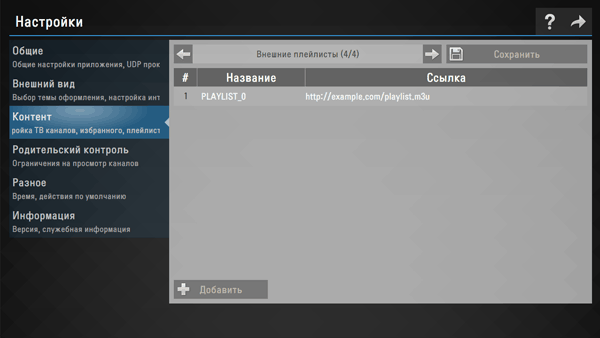

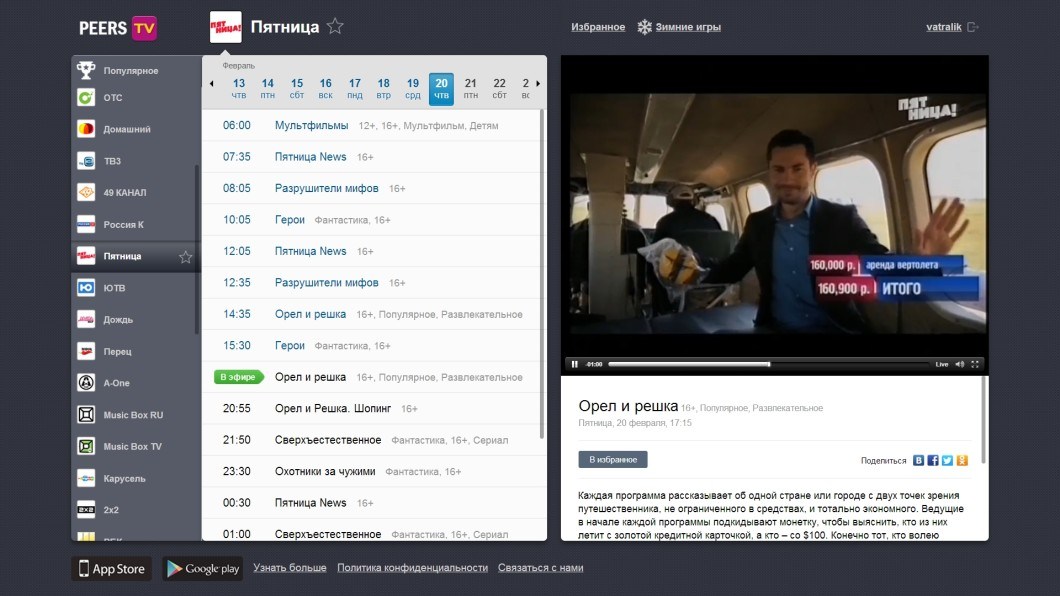
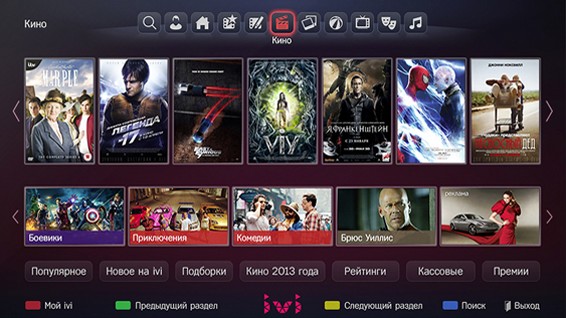









ли со статьей или есть что добавить?